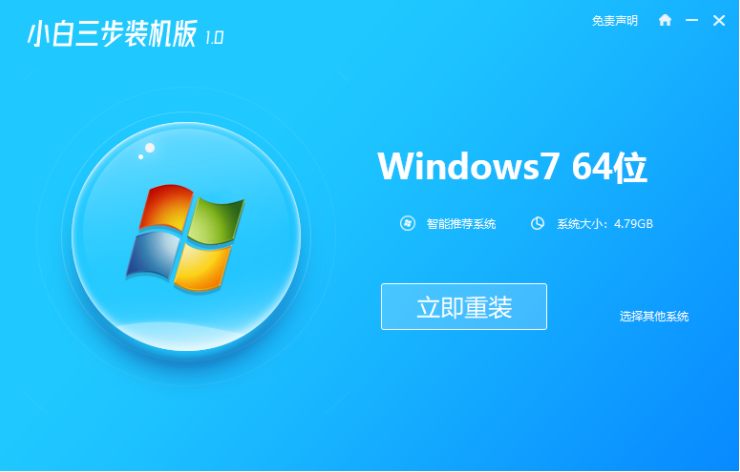win7系统是微软新推出的比较经典的电脑操作系统之一,很多用户都想给自己电脑win7重装系统也不知道应该如何操作,一不小心可能还把自己电脑上的资料导致丢失了,那么电脑怎么重装windows7系统呢?小编相信还有很多用户不知道具体怎么操作吧,下面小编给大家带来重装windows7系统步骤,我们一起来看看吧。
工具/原料:
系统版本:windows7旗舰版
电脑型号:联想小新Air15 锐龙版
软件版本:雨林木风装机大师
方法/步骤:
重装windows7系统步骤:
1、首先下载安装雨林木风装机大师然后打开,当电脑弹出提示框了,点击我知道了。

2、接着点击一键重装系统,进行系统环境检测,勾选我们需要备份的文件资料。

3、选择我们需要的win7系统,点击下一步。
电脑重装系统多少钱win7
电脑使用时间久了或者出现了系统故障问题时,最好的解决方法其实就是重装系统。那么就有用户问重装系统多少钱win7?其实一般的话在50元一台左右,但是也有免费的哦,下面我就将免费的方法告诉你们,我们一起来看看电脑怎么重装系统win7吧

4、我们确认备份好资料之后后,点击下一步即可。

5、当电脑进入到下载系统文件的操作,我们耐心等待。下载完成之后,点击立即重启。

6、重启电脑之后进入到这里选择“雨林木风一键重装系统”,进行全自动安装,再次点击立即重启电脑即可。

7、当电脑进入到win7桌面界面时就表示成功啦。

总结:
上述就是重装windows7系统步骤啦,希望对你们有所帮助。
以上就是电脑技术教程《电脑重装windows7系统步骤》的全部内容,由下载火资源网整理发布,关注我们每日分享Win12、win11、win10、win7、Win XP等系统使用技巧!金山重装高手怎么装win7
有网友反映自己的电脑系统坏了,想重装win7系统使用,看到有金山重装高手,金山重装高手怎么装win7呢?下面我就给小伙伴介绍下金山重装高手是否能装win7系统以及相关的重装步骤。